Definir e responder a lembretes no Apple Watch Ultra
O Apple Watch Ultra pode emitir notificações sobre os lembretes que criar na aplicação Lembretes no Apple Watch Ultra ou no iPhone – e em qualquer outro dispositivo iOS, iPad ou Mac em que tenha sessão iniciada com o mesmo ID Apple. Consulte o Manual de Utilização do iPhone para obter informações acerca da configuração da aplicação Lembretes no iPhone.
Ver os lembretes
Abra a aplicação Lembretes
 no Apple Watch Ultra.
no Apple Watch Ultra.Toque numa lista para a abrir.
Toque em
 no lado esquerdo de um elemento para o marcar como concluído ou toque no lembrete e, depois, toque em “Marcar como concluído”.
no lado esquerdo de um elemento para o marcar como concluído ou toque no lembrete e, depois, toque em “Marcar como concluído”.Toque em
 no canto superior esquerdo para regressar à vista de lista.
no canto superior esquerdo para regressar à vista de lista.Para ver os lembretes concluídos numa lista, toque na lista, toque em “Opções de visualização” e, em seguida, toque em “Mostrar concluídos”.
Para ver todos os lembretes concluídos, toque na lista “Concluído”, onde os lembretes concluídos estão organizados por “Últimos 7 dias”, “Últimos 30 dias” e mês.
Para alterar a ordem das listas, abra a aplicação Lembretes no iPhone, toque em ![]() , toque em “Editar listas” e, depois, arraste a lista para uma nova localixação.
, toque em “Editar listas” e, depois, arraste a lista para uma nova localixação.
Pode partilhar uma lista e colaborar com pessoas que usam iCloud. A listas partilhadas mostram a quem um lembrete foi atribuído. No Apple Watch Ultra, pode aderir a uma lista partilhada, mas não pode partilhar uma lista a partir do Apple Watch Ultra. Consulte o Manual de Utilização do iPhone para obter mais informações acerca das listas de lembretes partilhadas.

Responder a uma notificação de lembrete
Se vir uma notificação de lembrete quando esta chega: toque na notificação, passe com o dedo (ou rode a Digital Crown para se deslocar) no lembrete e, em seguida, toque em “Marcar como concluído” ou selecione uma hora para ser recordado.
Se descobrir a notificação mais tarde: toque-lhe na lista de notificações e, em seguida, desloque o painel e responda.
Criar um lembrete

Usar Siri: diga, por exemplo: “Remind me to pick up my dry cleaning at 5 p.m.”
Também pode usar Siri para criar uma lista no Apple Watch Ultra.
Criar um lembrete na aplicação Lembretes: desloque o painel até ao fundo de qualquer lista e, depois, toque em “Adicionar lembrete”.
Apagar um lembrete
Abra a aplicação Lembretes
 no Apple Watch Ultra.
no Apple Watch Ultra.Toque numa lista para a abrir e, em seguida, proceda de uma das seguintes formas:
Passe o dedo para a esquerda no lembrete e, depois, toque em
 .
.Toque no lembrete, desloque o painel para baixo, toque em “Apagar” e, depois, toque novamente em “Apagar”.
Editar um lembrete
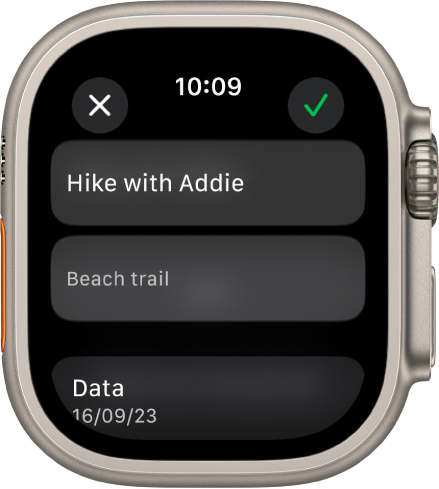
Pode gerir e editar lembretes num Apple Watch Ultra que configure para si.
Abra a aplicação Lembretes
 no Apple Watch Ultra.
no Apple Watch Ultra.Toque numa lista, toque num Lembrete, toque em Editar e, em seguida, proceda de uma das seguintes formas:
Alterar o nome do lembrete: toque no nome do lembrete e, em seguida, introduza um novo nome com o teclado QWERTY e QuickPath (nem todos os idiomas são compatíveis), Ditado, Escrever à mão ou emoji.
Para usar Escrever à mão, passe o dedo para cima desde a parte inferior do ecrã e, depois, toque em “Escrever à mão”.
Nota: a funcionalidade Escrever à mão não está disponível em todos os idiomas.
Adicionar uma nota: toque em “Adicionar notas” e, em seguida, introduza a nota.
Adicionar uma data e hora: toque em “Data” e, em seguida, escolha uma data. toque em “Hora”, toque em AM ou PM toque nas horas ou minutos e, em seguida, rode a Digital Crown para escolher uma hora. Se adicionar uma data e hora, também pode optar por repetir o lembrete.
Adicionar uma etiqueta: toque em “Etiquetas” e, em seguida, selecione uma etiqueta existente ou toque em “Criar nova”.
Adicionar uma localização: toque em “Localização” e, em seguida, escolha onde pretende receber o lembrete — por exemplo, quando chega a cada ou entra num carro com uma ligação Bluetooth ao Apple Watch Ultra.
Assinalar um lembrete: ative “Assinalar”.
Escolher uma prioridade: toque em “Prioridade” e, em seguida, toque em “Baixa”, “Média” ou “Alta”.
Atribuir o lembrete a outra lista: toque em “Lista” e, em seguida, toque numa lista.